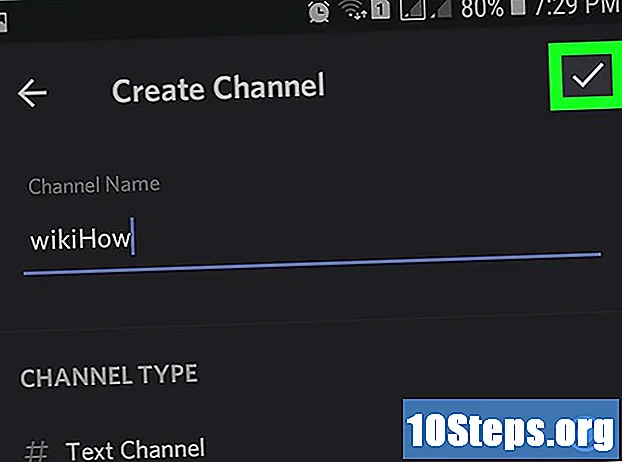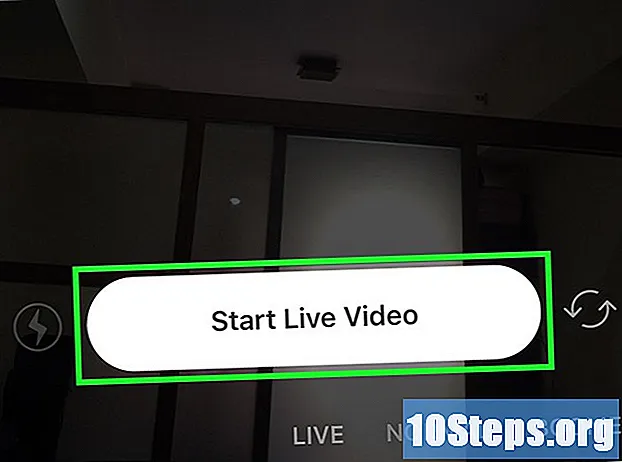Содержание
Прочтите эту статью, чтобы узнать, как изменить название, отображаемое в ваших комментариях на YouTube, а также название вашего канала. После трех обменов Google применит ограничение по времени, чтобы вы могли внести новое изменение. Помните, что когда вы меняете свое имя пользователя на YouTube, оно также изменится в любой другой службе Google, которую вы используете (например, Gmail и Google+).
Шаги
Метод 1 из 2: мобильное устройство
. Этот значок расположен в правой части страницы, рядом с вашим именем пользователя.
. Вы увидите значок этой опции (кисть) справа от ее названия.

. Макет раскрывающегося меню может различаться в зависимости от экрана, с которого вы открыли его. Параметр «Настройки» будет в середине раскрывающегося меню или будет представлен в виде шестеренки под вашим именем пользователя.- Если вы хотите изменить имя связанного канала, щелкните Сменить аккаунт, выберите имя канала и снова щелкните значок профиля.
нажмите в Редактировать в Google. Эта опция находится справа от вашего имени, чуть ниже заголовка «Информация об учетной записи».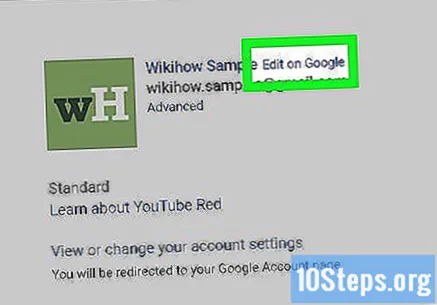
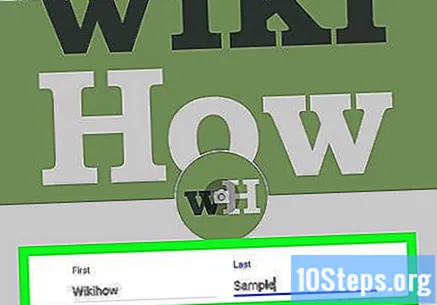
Введите имя и фамилию, которые хотите использовать. Используйте текстовые поля «Имя» и «Фамилия», соответственно, для ввода своего имени и фамилии.- Если вы хотите, чтобы ваше имя пользователя состояло из нескольких слов (например, «Любовь к щенкам»), вы можете написать первое слово в поле «Имя», а остальную часть предложения в поле «Фамилия».
- Если вы меняете название канала, вы увидите только поле «Название».
- Вы также можете использовать поле Фамилия чтобы добавить себе ник. Чтобы отобразить свой псевдоним как часть своего имени, щелкните направленный вниз треугольник рядом с Отображать мое имя как: а затем выберите, как вы хотите его показывать.
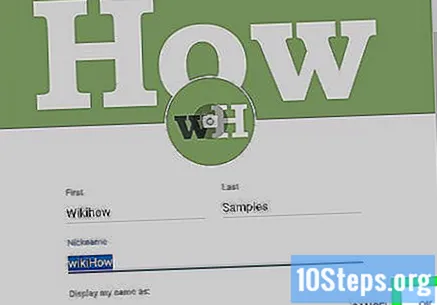
нажмите в Ok в нижней части окна переименования.
нажмите в СМЕНИТЬ ИМЯ по запросу. Как только это будет сделано, имя пользователя вашей учетной записи (или название вашего канала) будет изменено.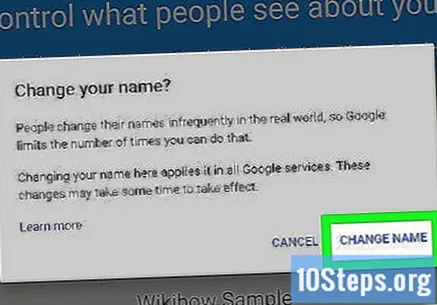
подсказки
- Вы сможете менять свое имя только три раза каждые 90 дней.
Предупреждения
- В имени пользователя нельзя использовать слово "YouTube".
- Вы сможете изменить свое имя пользователя только несколько раз. После превышения лимита вы останетесь с выбранной фамилией.